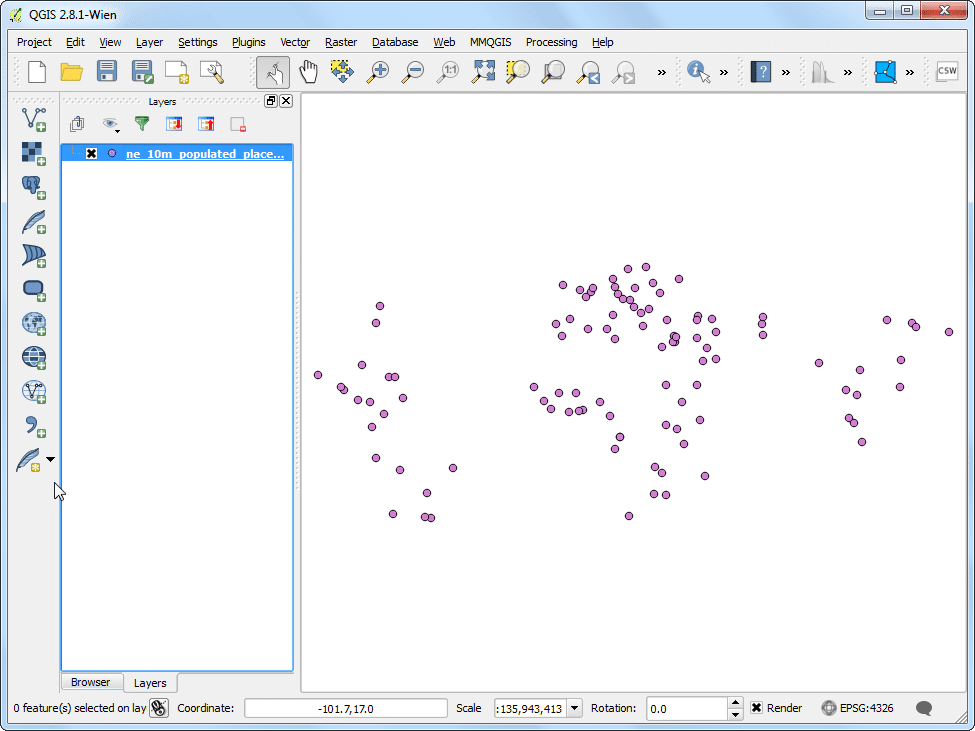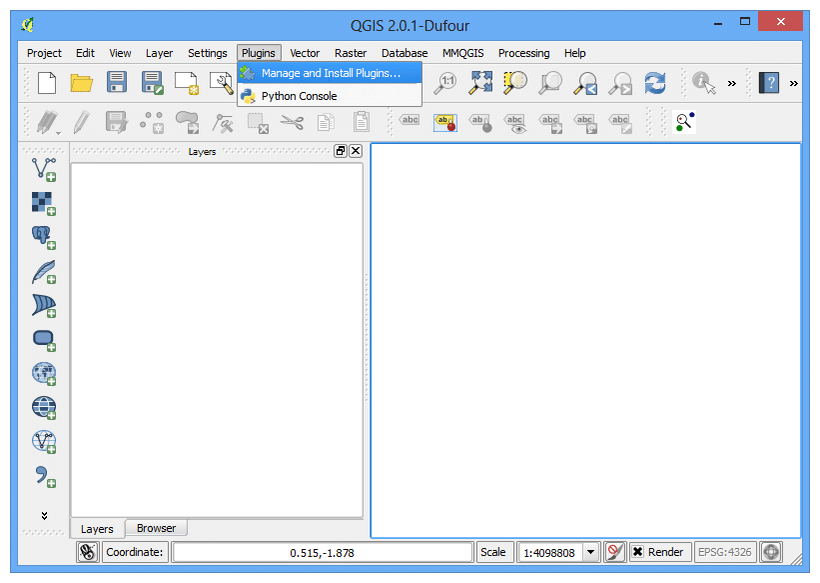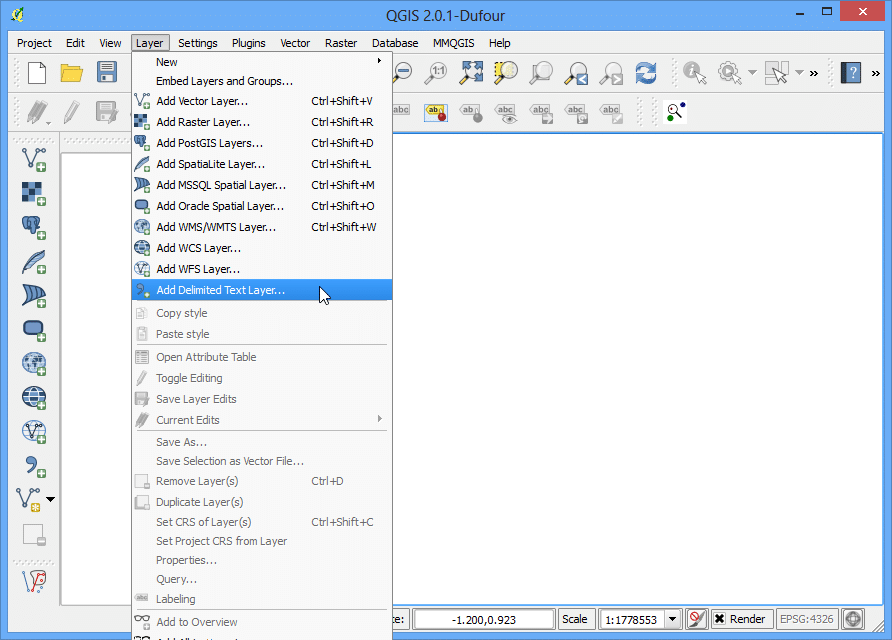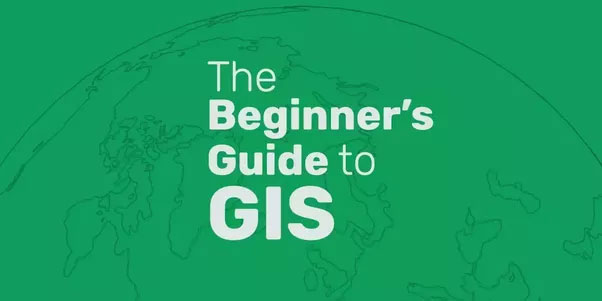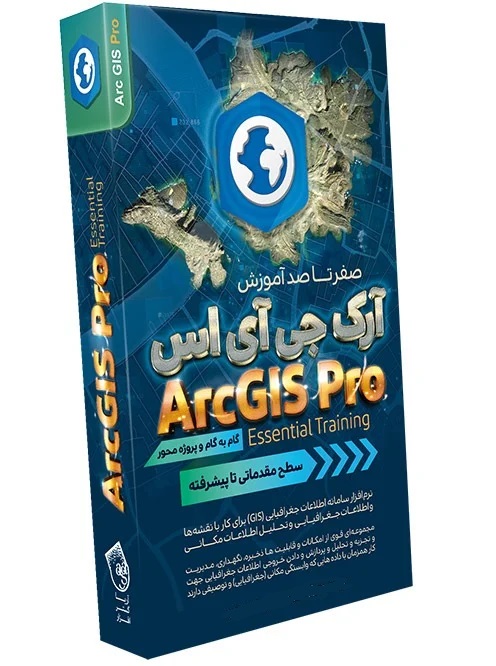آموزش تصویری کار با ویژگی ها (Attributes) در نرم افزار GIS
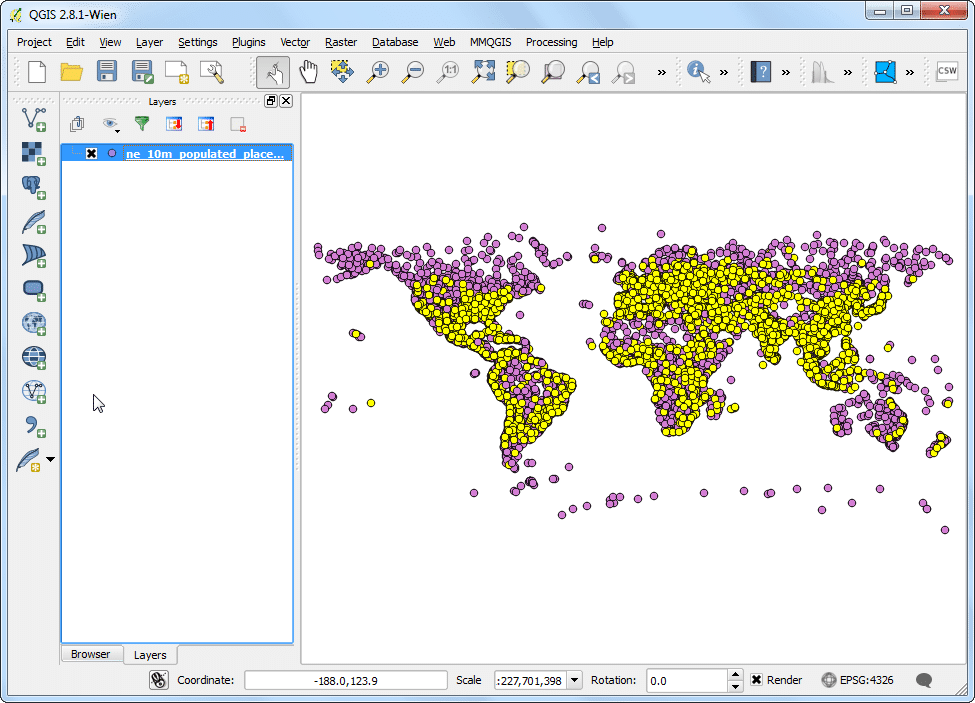
داده های GIS دو بخش دارند، یکی عارضه ها و دیگری ویژگی ها. ویژگیها، داده های سازمان یافته درباره هر عارضه هستند. در این آموزش نحوه مشاهده ویژگیها و انجام پرسمانهای پایه درباره آنها در QGIS نشان داده شده است.
مجموعه داده های این آموزش شامل اطلاعاتی درباره مکانهای پر جمعیت جهان است. وظیفه، پرسمان و یافتن تمام پایتختها در جهان است که جمعیتی بیشتر از ۱۰۰۰۰۰۰ نفر دارند.
مهارتهایی که یاد می گیرید
- انتخاب عوارض از یک لایه با استفاده از عبارات
- لغو انتخاب عوارض از یک لایه با استفاده از ابزار Attributes tool
به دست آوردن داده ها
سایت Natural Earth مجموعه داده های خوبی از مکان های پر جمعیت دارد. مجموعه داده های ساده (کم ستون) را دانلود کنید.
برای راحتی کار، می توانید یک نسخه از مجموعه داده ها را مستقیما از لینک زیر دانلود کنید:
ne_10m_populated_places_simple.zip
منبع داده ها: [NATURALEARTH]
روند کار
۱-وقتی داده ها را دانلود کردید، QGIS را باز کنید. به Layer و سپس Add Layer بروید و رویAdd Vector Layer کلیک کنید.
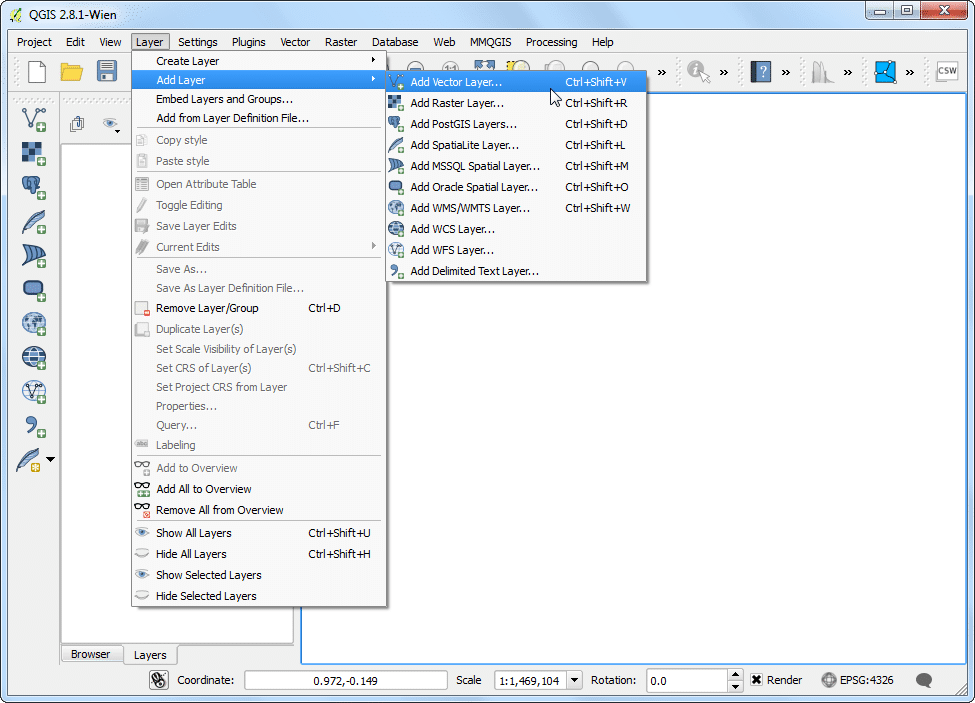
۲-روی Browse کلیک کرده و پوشه ای که در آن داده های دانلود شده قرار دارند را پیدا کنید.
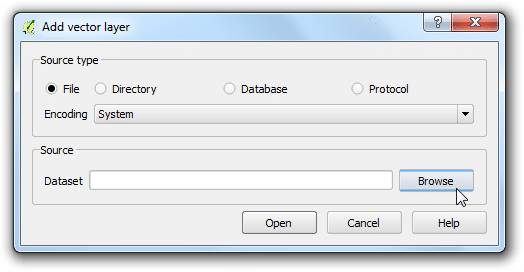
۳-فایل فشرده دانلود شده ne_10m_populated_places_simple.zip را پیدا کنید. لازم نیست فایل را Unzip کنید. QGIS توانایی خواندن مستقیم فایلهای فشرده را دارد. فایل را انتخاب کرده و روی Ok کلیک کنید.
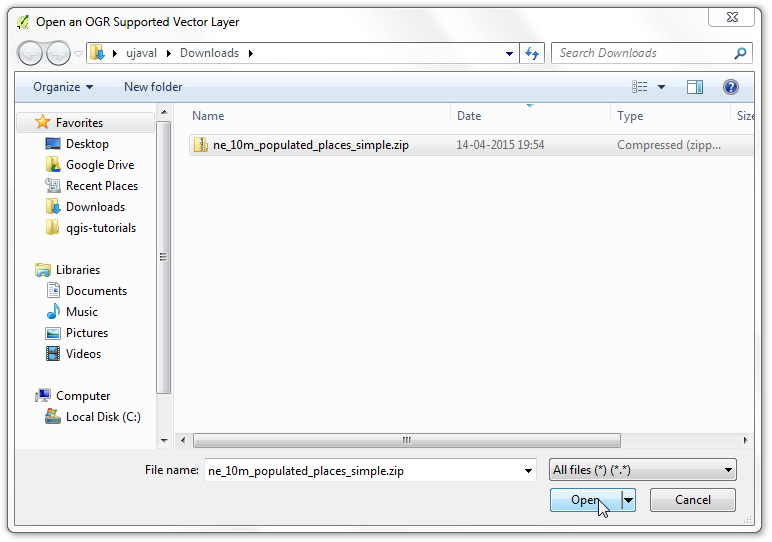
۴-لایه انتخاب شده اکنون در QGIS باگذاری شده است و می بینید که نقاط بسیاری، مکانهای پر جمعیت جهان را نشان می دهند.

۵-روی لایه راست کلیک کرده و Open Attribute Table را انتخاب کنید.
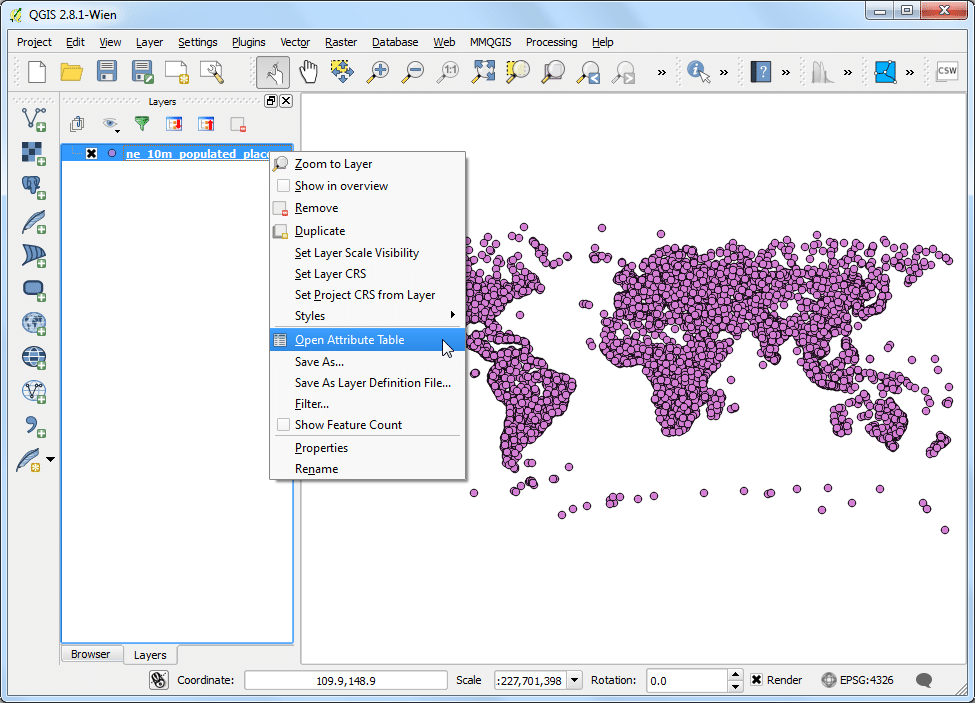
۶-ویژگی ها و مقادیر مختلفشان را پیدا کنید.
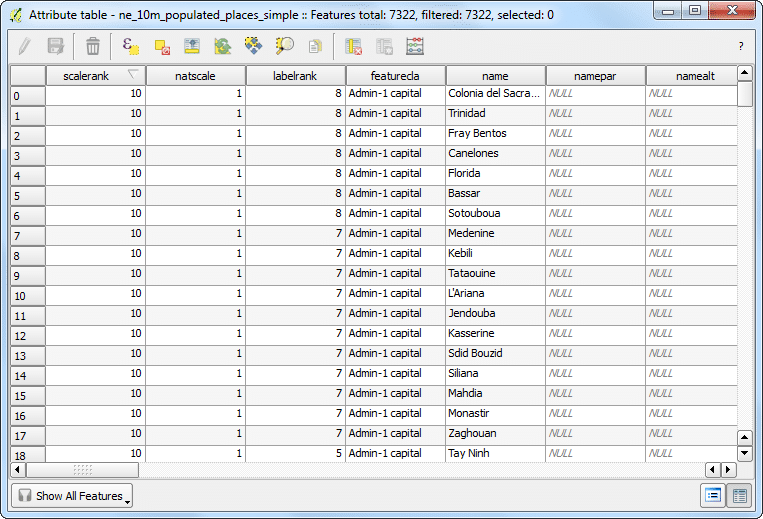
۷-ما به دنبال جمعیت هر عارضه هستیم، بنابراین pop_max آن فیلدی است که لازم داریم. برای مرتب کردن ستون به ترتیب نزولی، می توانید دو بار روی عنوان فیلد کلیک کنید.
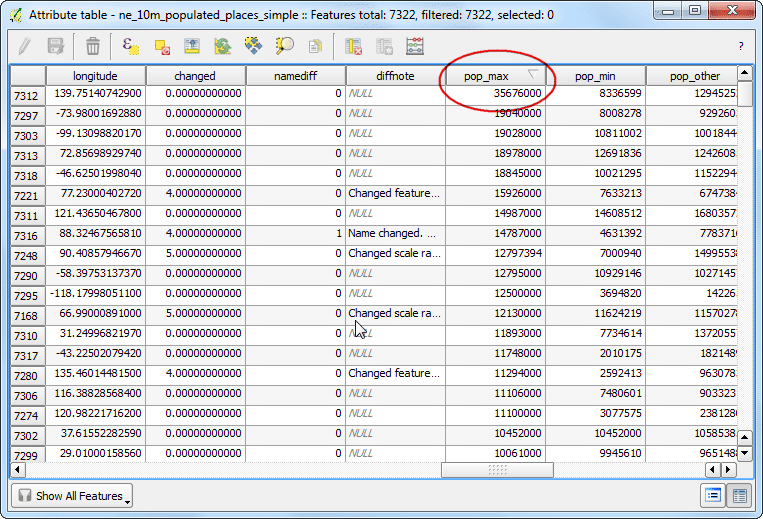
۸-حالا آماده ایم تا پرسمان در این ویژگی ها را آغاز کنیم. QGIS از عبارات SQL مانند برای انجام پرسمان استفاده می کند. روی Select features using an expression کلیک کنید.
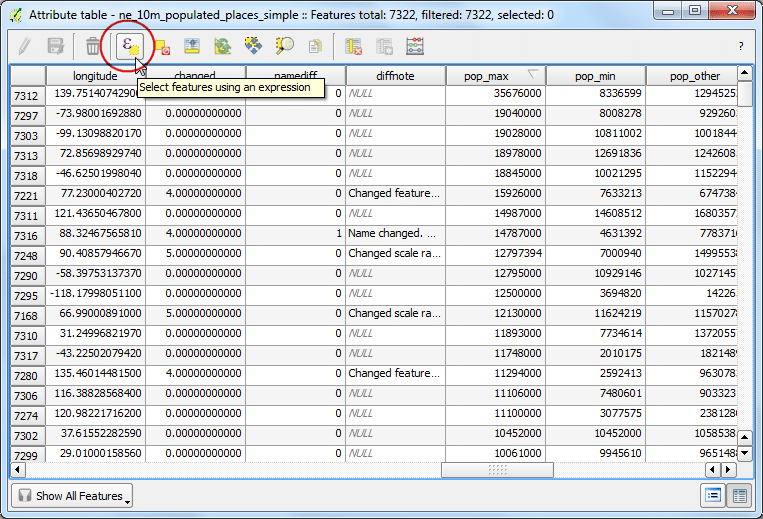
۹-در پنجره Select By Expression، بخش Fields و Values را باز کرده و روی برچسب pop_max کلیک کنید. خواهید دید که بخش expression در پایین اضافه شده است. اگر در مورد مقادیر فیلد مطمئن نیستید، می توانید روی all unique در Load values کلیک کرده تا ببینید چه مقادیر ویژگی هایی (attribute values) در مجموعه داده ها وجود دارند. در این تمرین، ما به دنبال یافتن تمام عوارضی هستیم که جمعیتی بیش از ۱۰۰۰۰۰۰ نفر دارند، بنابراین expression را در زیر کامل کرده و رویselect کلیک کنید.
“pop_max” > 1000000
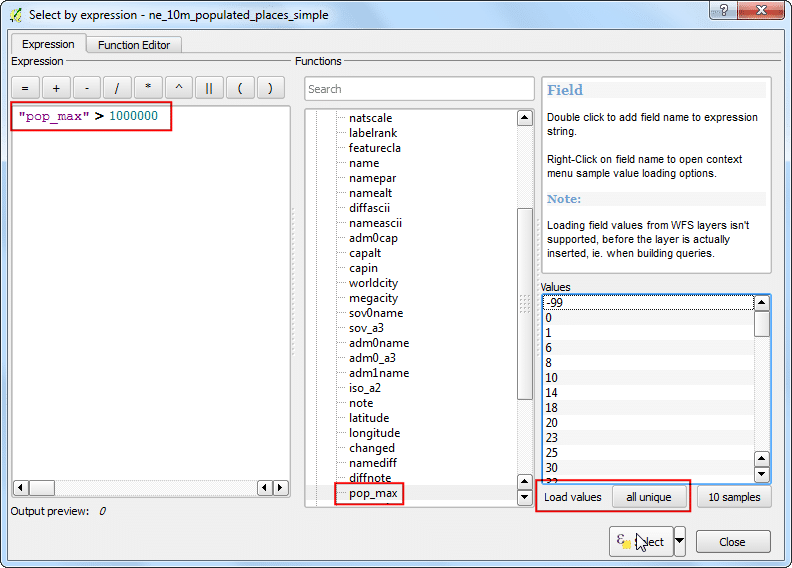
۱۰-روی Close کلیک کرده و به پنجره اصلی QGIS برگردید. خواهید دید که اکنون زیر مجموعه ای از نقاط زرد رنگ پردازش شده اند. این نتیجه پرسمان ما است و شما تمام مکانها از مجموعه داده هایی را مشاهده می کنید که مقدار ویژگی pop_max ای بزرگتر از ۱۰۰۰۰۰۰ نفر دارند.
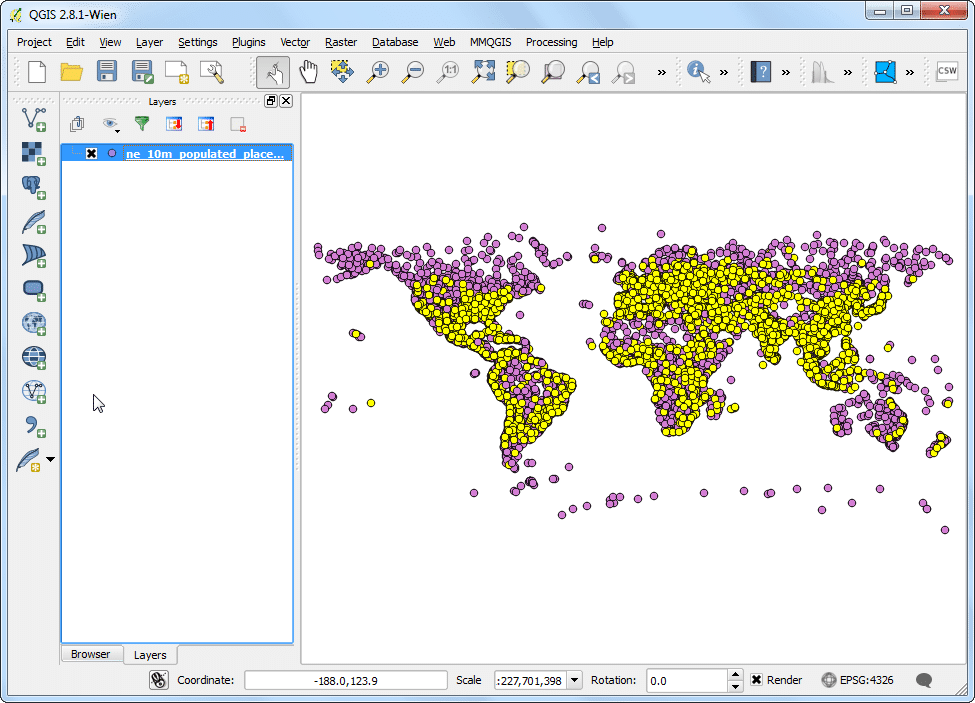
۱۱-هدف در این تمرین یافتن مکانهایی است که پایتخت کشورها هستند. فیلد حاوی این داده ها، adm0cap است. مقدار ۱ نشان می دهد که این مکان یک پایتخت است. ما می توانیم با استفاده از عملگر and این شاخص را به expression قبلیمان اضافه کنیم. بیایید پرسمانمان را اصلاح کنیم تا فقط مکان هایی انتخاب شوند که پایتخت هستند. روی دکمه Select feature using an expression در attribute table کلیک کرده و عبارتی که در قسمت زیر آمده را وارد کنید. سپس روی Select و بعد Close کلیک کنید.
“pop_max” > 1000000 and “adm0cap” = 1
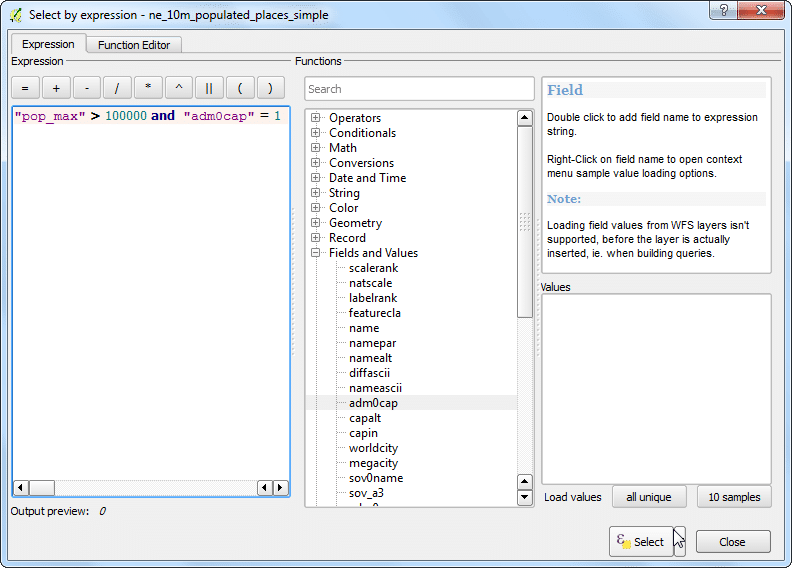
۱۲-به پنجره اصلی QGIS برگردید. حالا زیر مجموعه ای کوچکتر از نقاط انتخاب شده را مشاهده خواهید کرد. این نتیجه دومین پرسمان است و تمام مکانها از مجموعه داده هایی که پایتخت کشورها هستند و همچنین جمعیتی بیشتر از ۱۰۰۰۰۰۰ نفر دارند را نشان می دهد. اگر خواستیم کمی بیشتر روی این زیر مجموعه داده ها آنالیز کنیم، می توانیم این مجموعه انتخاب شده را پایدار (persistent) کنیم. روی لایه ne_10m_populated_places_simple راست کلیک کرده و Properties را انتخاب کنید.
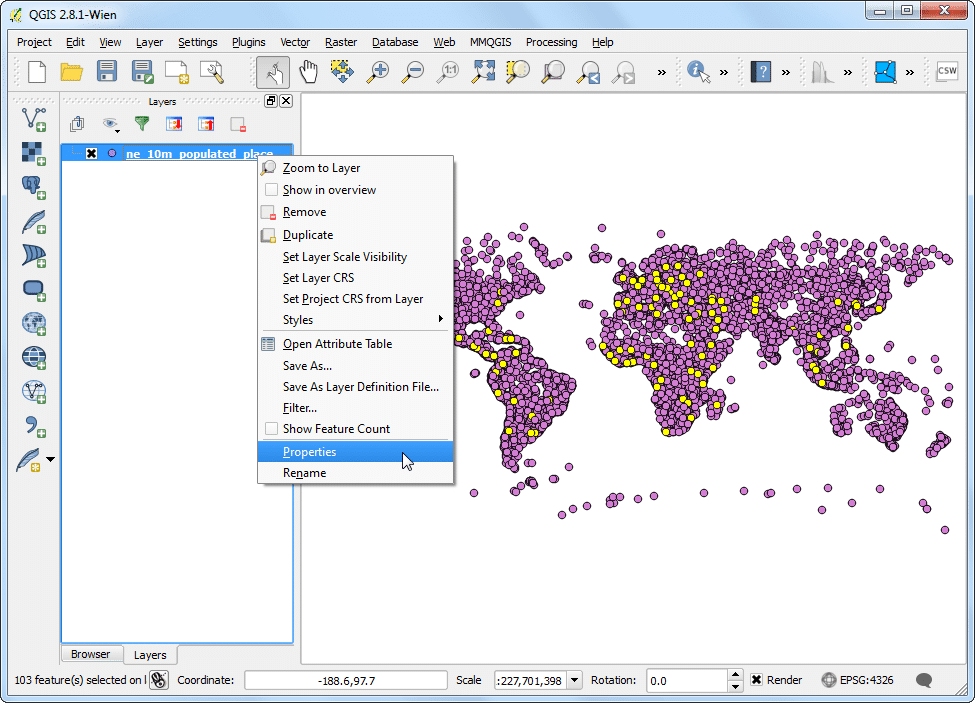
۱۳-در زبانه General به Feature subset در قسمت پایین اسکرول کرده و رویQuery Builder کلیک کنید.
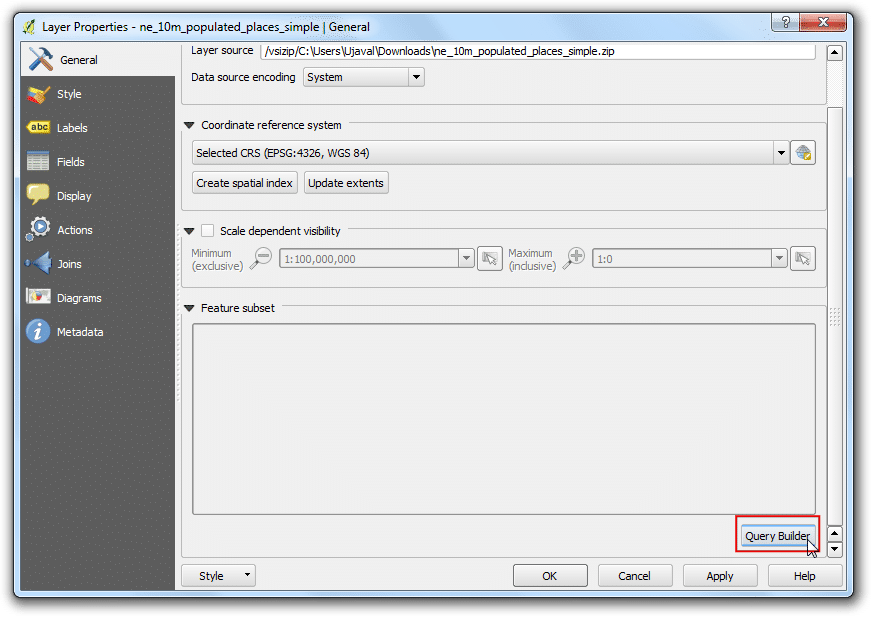
۱۴-همان عبارتی که قبلا وارد کرده بودید را وارد کرده و روی ok کلیک کنید.
“pop_max” > 1000000 and “adm0cap” = 1
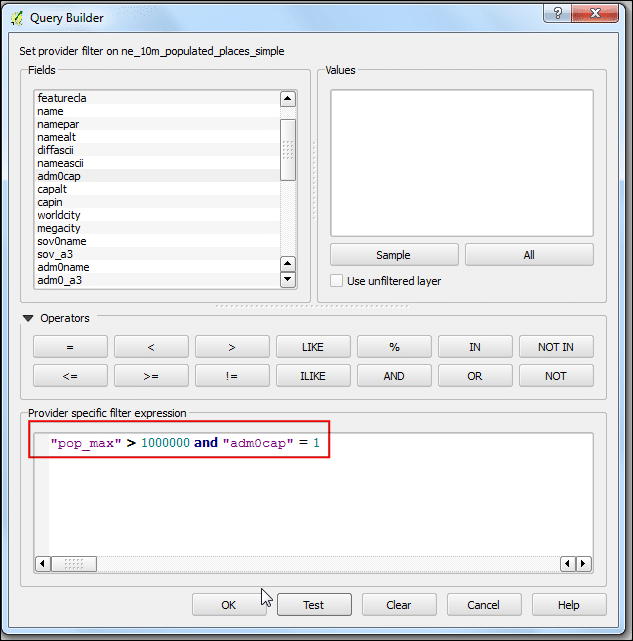
۱۵-به پنجره اصلی در QGIS برگردید. خواهید دید بقیه نقاط ناپدید شده اند. حالا می توانید هر آنالیز دیگری را روی این لایه انجام دهید و تنها عوارضی که با عبارت ما مطابقت دارند، استفاده خواهند شد. همچنین خواهید دید که نقاط هنوز به رنگ زرد ظاهر می شوند. این به خاطر اینست که آنها هنوز انتخاب شده هستند. دکمه Deselect Features from All Layers را زیر نوار ابزار Attributes پیدا کرده و روی آن کلیک کنید.
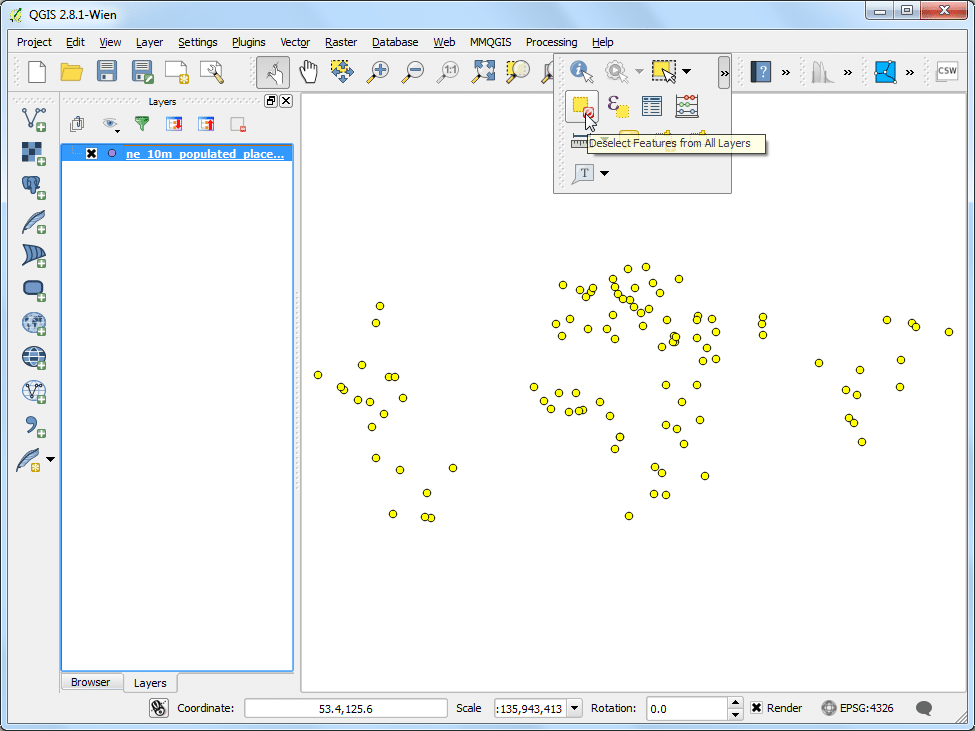
۱۶-مشاهده خواهید کرد که نقاط اکنون از حالت انتخاب در آمده و به رنگ اصلیشان بازگشته اند.